不少的用户们都将自己的操作系统升级到win11win11了,但是也有不少的用户们在升级完后发现自己的电池图标不见了,那么这是怎么回事?用户们可以直接的点击开始菜单下的设备管理器,然后选择电池下来进行设置就可以了。下面就让本站来为用户们来仔细的介绍一下win11电池图标不见了怎么恢复方法吧。
win11电池图标不见了怎么恢复方法
方法一
1、右键底部“开始菜单”。
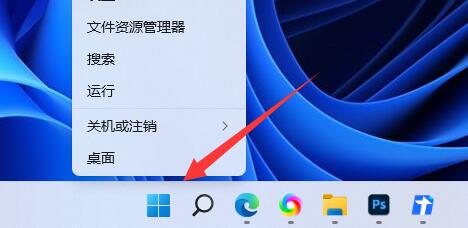
2、打开右键菜单中的“设备管理器”。

3、打开后,在其中找到“电池”,双击打开。
4、接着进入“驱动程序”,先“禁用设备”再重新启用。
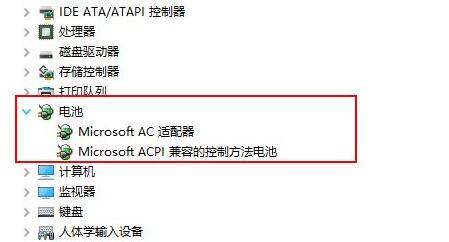
5、启用设备后,再点击“更新驱动程序”并跟着提示完成驱动更新即可。
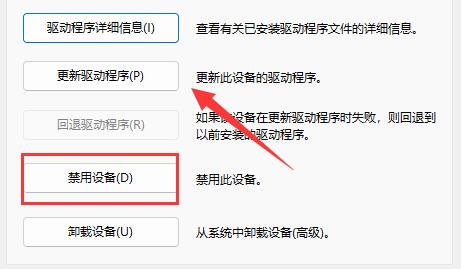
方法二
1、如果还是没有,可以右键“开始菜单”,打开“设置”。
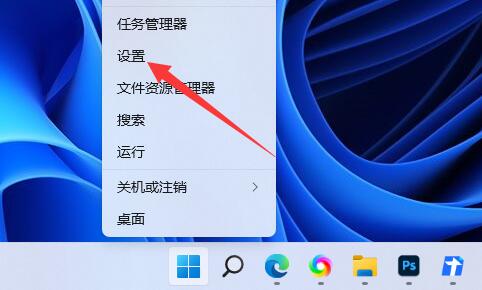
2、接着进入“个性化”下的“任务栏”设置。
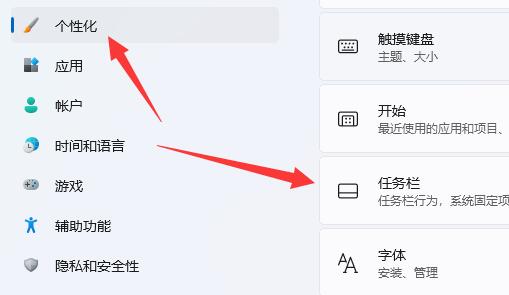
3、然后进入“任务栏隐藏的图标管理”并开启电源图标即可。
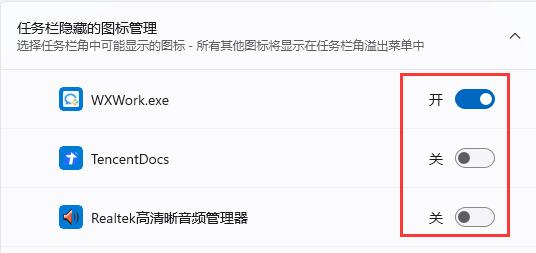
不少的用户们都将自己的操作系统升级到win11win11了,但是也有不少的用户们在升级完后发现自己的电池图标不见了,那么这是怎么回事?用户们可以直接的点击开始菜
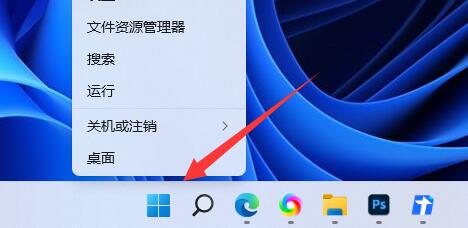
现在很多的笔记本电脑都是安装的win11系统win11系统,有些用户发现电池图标不见了,外出未接充电器的情况下看不到电池的剩余电量,那么这个问题应该怎么解决,那
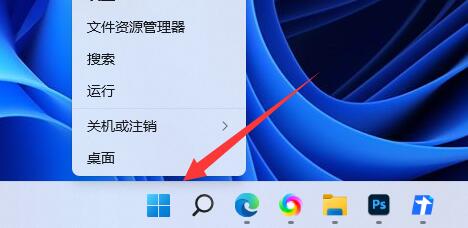
近期有用户在升级系统到win11后遇到了一些问题,比如wifi图标不见了,无线网络连接对日常的工作和生活是非常有必要的。为什么升级win11wifi图标不见了呢?如何恢
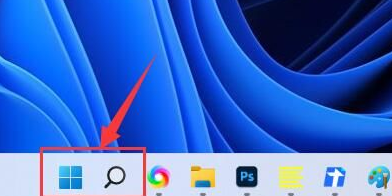
win11win11电池图标有感叹号怎么办?我们在使用win11系统的时候会发现电池图标显示感叹号,那么这是怎么回事?用户们要是使用笔记本的话可以看看是不是电池问题

win11win11电池图标不显示插头怎么办?其实方法很简单的,用户们可以直接的点击开始菜单下的设备管理器,然后找到电池下的驱动程序来进行操作就可以了或者是点击
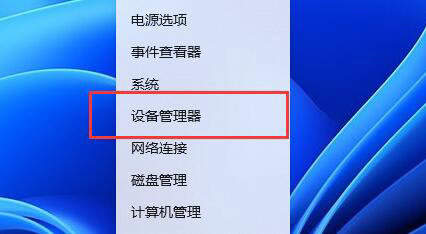
备案号:渝ICP备20005664号-4
Copyright © 简单到家 cdxsxbx.com
